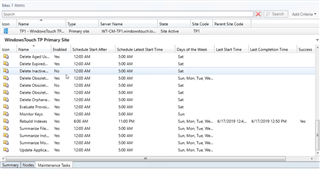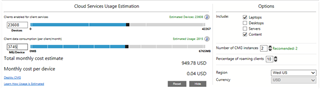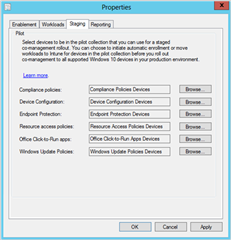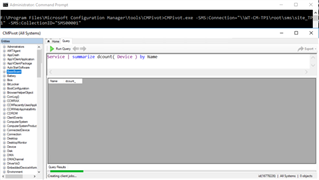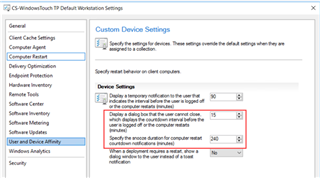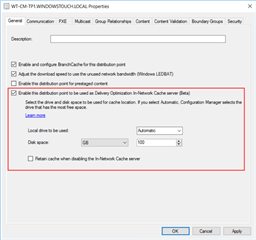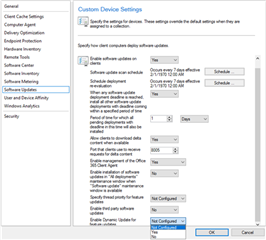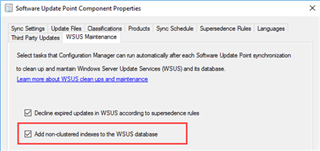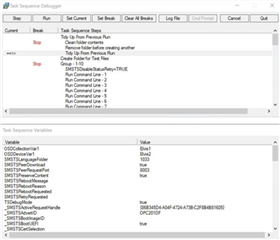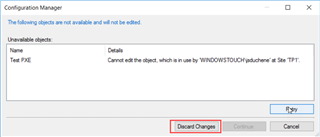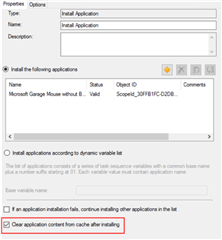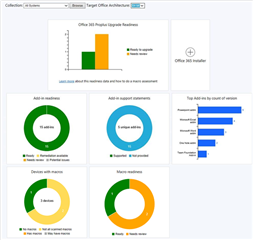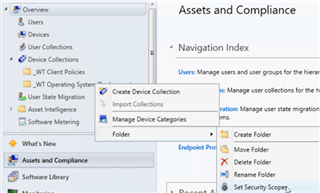Microsoft vient de mettre à disposition pour tous (Slow RIng), la version finale (5.00.8853.1000) de System Center Configuration Manager 1906. ConfigMgr a subi une refonte de sa structure pour permettre des mises à jour aisées de la même façon que l’on peut le voir avec Windows 10. C’est pourquoi la fonctionnalité Updates and Servicing (nom de code Easy Setup) a été introduite. Si vous utilisez System Center 2012 Configuration Manager, vous devez mettre à jour votre site vers System Center Configuration Manager 1806 avant de pouvoir passer à cette version. Pour les versions antérieures, la version minimale est aussi System Center Configuration Manager 1806.
Cette version arrête le support des fonctionnalités suivantes :
- La Cloud Management Gateway et le Cloud Distribution Point dans un mode de déploiement classique Azure.
- Vous ne pouvez pas installer de nouveaux rôles de catalogue d'applications. Les clients mis à jour utilisent automatiquement le Management Point pour les déploiements d'applications disponibles aux utilisateurs.
- Fin de support de Windows CE 7.0, Windows 10 Mobile, et Windows 10 Mobile Enterprise
Outre cela, Microsoft signe maintenant ses binaires avec un certificat de signature de code SHA-2. De ce faire, vous devez appliquer des mises à jour sur les systèmes suivants :
- Windows 7 SP1
- Windows Server 2008 R2 SP1
- Windows Server 2008 SP2
System Center Configuration Manager 1906 comprend les nouveautés suivantes :
Administration
- Support de Windows Virtual Desktop pour permettre de gérer ces environnements virtuels dans Azure. Pour améliorer les performances du client, ConfigMgr désactive désormais les stratégies utilisateur sur tout périphérique qui autorise ces sessions utilisateurs multiples. Même si vous activez les règles utilisateur, le client les désactive par défaut sur ces périphériques, qui incluent Windows Virtual Desktops et Remote Desktop.
- Preview de OneTrace est une nouvelle visionneuse de journaux inclue dans Support Center. Il fonctionne de manière similaire à CMTrace. Ils fonctionnent avec les logs ConfigMgr, les messages d’état, et les logs Windows Update.
- La console d’administration retrouve un onglet Maintenance Tasks qui permet de voir si la tâche de maintenance est activée, la planification, la dernière date de démarrage, la dernière date d’exécution et si la tâche s’est exécutée avec succès. Cet onglet est disponible dans Administration – Site Configuration – Sites.
- Lors de l’application d’une mise à jour Configuration, vous pouvez voir l’état de la mise à niveau de la base de données ConfigMgr dans la partie Installation. Ceci permet de voir si la mise à niveau de la base de données est bloquée par un programme. Vous pouvez voir l’identifiant de session qui bloque la base de données.
- Un nouvelle règle Management Insight détecte si vous avez activé la méthode de repli d'authentification NTLM moins sécurisée pour le site.
- Vous pouvez ajouter via l’installeur Configuration Manager, un second nœud réplica sur un groupe de disponibilité AlwaysOn de SQL Server. Il n’est plus nécessaire de réaliser ces actions manuellement.
- Le Management Point vérifie désormais toutes les cinq minutes l'état de santé de son service utilisateur. Il signale tout problème via des messages de statut pour le composant de site SMS_MP_CONTROL_MANAGER.
- Concernant les paramétrages du client :
- Vous pouvez maintenant spécifier la durée minimale pendant laquelle le client Configuration Manager doit conserver le contenu mis en cache. Ce paramètre client contrôle la durée pendant laquelle le client stocke le contenu dans le cache avant de le supprimer. Dans le groupe Client cache settings des paramètres client, configurez les paramètres suivants : Minimum duration before cached content can be removed (minutes).
- Dans le groupe Client cache settings des paramètres client, le paramètre existant Enable Configuration Manager client in full OS to share content est maintenant renommé Enable as peer cache source. Le comportement du réglage ne change pas.
Services Cloud
- Microsoft introduit une découverte des groupes d'utilisateurs et les membres de ces groupes dans Azure Active directory (Azure AD). Les utilisateurs trouvés dans les groupes Azure AD qui n'ont pas encore été découverts seront ajoutés en tant que ressources utilisateur dans Configuration Manager. Un enregistrement de ressource de groupe d'utilisateurs est créé lorsque le groupe est un groupe de sécurité.
- Vous pouvez maintenant créer des collections sur la base d’un groupe Azure Active Directory. Les membres de la collection sont ainsi automatiquement synchronisés en fonction des membres du groupe Azure Active Directory (statique ou dynamique). Seuls les périphériques ayant un enregistrement Azure Active Directory sont pris en compte dans le groupe Azure AD. Les appareils Hybrid Azure AD Joined et Azure Active Director Joined sont supportés.
Cette fonctionnalité est en préversion. - Microsoft propose un estimateur/calculateur de coût des services Cloud. L'outil utilise les données suivantes de la base de données de site pour estimer le coût de déploiement de la Cloud Management Gateway :
- Utilisation globale et moyenne des Management Points et des points de distribution par les clients
- Prix Azure
Le tableau de bord est disponible à partir de l’espace Monitoring – Cloud Management. Par défaut, l’outil n’utilise les données que des portables, que les stratégies clientes (pas le contenu), 30 jours d’usage de données cliente et une moyenne de 10% de clients communiquant simultanément avec des cloud service. Notez que pour l’instant, les prix sont fixés en dur pour West US, West Europe, et North Europe.
Co-Management
- Améliorations de l’enregistrement automatique du Co-Management :
- Un nouveau périphérique cogéré peut maintenant automatiquement s’enregistrer dans Microsoft Intune en utilisant le token périphérique Azure AD. Il n'est pas nécessaire d'attendre qu'un utilisateur se connecte au périphérique pour que l'enregistrement automatique commence. Cette modification permet de réduire le nombre de périphérique ayant le statut d’enregistrement Pending user sign in. Pour supporter ce comportement, les clients doivent exécuter Windows 10 version 1803 ou ultérieur.
- Pour les clients dont certains périphériques sont déjà cogérés, les nouveaux périphériques s'inscrivent dès qu'ils remplissent les conditions préalables. Par exemple, une fois que le périphérique est relié à Azure AD et que le client Configuration Manager est installé.
- Support du Co-management avec Microsoft Azure US Government Cloud.
- La configuration du Co-Management évolue pour permettre de cibler différentes collections de pilote en fonction des charges de travail que vous souhaitez tester. Ce choix se justifie car vous pouvez avoir besoin de population pilote différent lors du passage des stratégies de conformité, ou des configurations de périphériques (par exemple) sur Microsoft Intune.
Desktop Analytics
- Vous pouvez désormais obtenir des informations plus détaillées pour vos applications, y compris les applications métier. L'ancien outil App Health Analyzer est maintenant intégré avec le client Configuration Manager. Cette intégration simplifie le déploiement et la gestion de l’évaluation de la compatibilité des applications dans le portail Desktop Analytics.
- L'outil DesktopAnalyticsLogsCollector.ps1 du répertoire d'installation Configuration Manager permet de vous aider à dépanner Desktop Analytics. Il exécute quelques étapes de dépannage de base et rassemble les journaux pertinents dans un répertoire de travail unique.
Note : Pour ceux qui n’auraient pas passé le Correctif pour Configuration Manager 1902, Desktop Analytics a fait son apparition de manière supportée dans cette version. La Version 1906 introduit le service sans prérequis particulier.
Gestion en temps réel
- CMPivot permet d’utiliser des opérateurs arithmétiques, d'agrégateurs et de la possibilité d'ajouter des jointures de requête pour permettre l'utilisation simultanée du registre et des fichiers. Les éléments suivants ont été ajoutés : opérateurs (Join, Render), opérateurs scalaires (+, -, *, /, %), fonctions d’agrégation (Percentile(),sumif()) et fonctions scalaires . Pour rappel, CMPivot est un nouvel utilitaire dans la console qui permet d'accéder en temps réel à l’état des périphériques dans votre environnement. Il lance immédiatement une requête sur tous les périphériques actuellement connectés dans la collection cible et renvoie les résultats.
- Ajout des permissions CMPivot au rôle Security Administrator : Read on SMS Script Run CMPivot on Collection, et Read on Inventory Report.
- CMPivot peut être utilisé de manière autonome sans nécessiter la console d’administration. L’outil peut donc être partagé avec d’autres personnes (helpdesk, équipe sécurité, etc.) afin de leur permettre de récupérer des données intéressantes. L’application CMPivot est stockée dans <répertoire d’installation du site>\tools\CMPivot\CMPivot.exe. L’outil doit être copié avec l’ensemble des fichiers (dll, etc.).
Cette fonctionnalité est en préversion.
Inventaire
- Amélioration d’Asset Intelligence pour augmenter le nombre de titres de logiciels non catégorisés qui peuvent être uploadés en une seule fois vers Microsoft à des fins de catégorisation.
Software Center
- Vous pouvez maintenant ajouter jusqu'à cinq onglets personnalisés dans le Software Center. Vous pouvez également modifier l'ordre dans lequel ces onglets apparaissent dans le Software Center.
- Amélioration des processus sous-jacent au Centre Logiciels/Software Center :
- Pour les applications en libre-service destinées aux utilisateurs, le Software Center les récupère maintenant à partir du Management Point. Il a ce comportement même si le site a les rôles catalogue d'applications. Cette modification vous permet de supprimer plus facilement ces rôles de site.
- Auparavant, le Software Center choisissait le premier Management Point dans la liste des serveurs disponibles. À partir de cette version, il utilise le même Management Point que celui utilisé par le client. Ce changement permet au Software Center de s'aligner avec le client et d'avoir le même comportement de repli.
- La notification (New Software is Available) pour spécifier qu’un nouveau logiciel est disponible, ne s'affichera qu'une seule fois pour un utilisateur pour une application et une révision donnée. L'utilisateur ne verra plus la notification chaque fois qu'il se connectera. Ils ne verront une autre notification pour une application que si elle a changé.
- Il est maintenant possible de configurer plus de notifications de compte à rebours pour les redémarrages sur les clients. On retrouve deux paramétrages dans les paramétrages client : Specify the snooze duration for computer restart countdown notifications (hours) et Display a temporary notification to the user that indicates the interval before the user is logged off or the computer restarts (minutes).
- Vous pouvez maintenant fournir un lien direct vers un onglet personnalisé dans le Centre Logiciels/Software Center. Le format doit être le suivant : softwarecenter:page=CustomTab1.
- Basé sur les retours UserVoice, les catégories d'utilisateurs pour les déploiements d'applications ciblées par périphérique apparaissent désormais sous forme de filtres dans le Software Center.
Gestion du contenu
- Le tableau de bord Client Data Sources inclut maintenant les données Delivery Optimization pour voir les informations relatives à ce type de contenu téléchargé par les clients Configuration Manager. Les données ne remontent que celles relatives aux installations des mises à jour express Windows 10.
- Cette version permet d’utiliser un point de distribution comme serveur de cache local pour Delivery Optimization. Cette fonctionnalité est connue sous le nom de Delivery Optimization In-Network Cache (DOINC). Ce serveur de cache fait office de cache à la demande pour le contenu téléchargé par Delivery Optimization. Ce cache est séparé du contenu des points de distribution. Si vous sélectionnez le même lecteur que le rôle de point de distribution, il enregistre le contenu séparément. Vous devez utiliser Windows Server 2012, Windows Server 2012 R2, Windows Server 2016 ou Windows Server 2019. Le serveur doit avoir un accès à Internet. Les clients doivent utiliser à minima Windows 10 1709.
Le contenu Cloud comprend les types de contenu suivants :- Windows Update for Business : Les mises à jour de fonctionnalités et de la qualité de Windows 10
- Applications Office Click-to-Run : Applications Office et mises à jour
- Applications client : applications Microsoft Store et mises à jour
- Endpoint Protection : Mises à jour de définition de Windows Defender
- Applications issues du Microsoft Store
- Windows Features On Demand, telles que les langues
- Si vous activez les stratégies Windows Update for Business : Les mises à jour de fonctionnalités et de la qualité de Windows 10
Gestion des Applications
- L’administrateur peut créer des groupes d’applications qui peuvent être déployés comme une seule entité à l’utilisateur ou la machine. Les métadonnées du groupe d’applications sont vues comme une seule entité dans le Software Center. L’administrateur peut ordonnancer les applications dans le groupe afin de les installer dans un ordre spécifique.
- Vous pouvez maintenant réessayer l'installation d'une application que vous avez déjà approuvée pour un utilisateur ou un périphérique. L'option d'approbation ne s'applique qu'aux déploiements disponibles. Si l'utilisateur désinstalle l'application, ou si le processus d'installation initiale échoue, Configuration Manager ne réévalue pas son état et ne le réinstalle pas. Cette fonction permet à un technicien du support technique de réessayer rapidement l'installation de l'application pour un utilisateur qui solliciterait son aide.
- Depuis la console Configuration Manager, vous pouvez maintenant installer des applications sur un périphérique en temps réel. Cette fonction peut aider à réduire le besoin de collections séparées pour chaque application. Elle requiert certains prérequis.
- Amélioration du processus d’approbation des applications :
- Si vous approuvez une demande d'application dans la console, puis la refusez, vous pouvez maintenant l'approuver à nouveau. L'application est réinstallée sur le client une fois que vous l'avez approuvée.
- Dans la console, le nœud Approval Requests est renommé Applications Requets.
- Il y a une nouvelle méthode WMI, DeleteInstance pour supprimer une demande d'approbation d'application. Cette action ne désinstalle pas l'application sur le périphérique. Si elle n'est pas déjà installée, l'utilisateur ne peut pas installer l'application à partir du Software Center.
- Appelez l'API CreateApprovedRequest pour créer une demande pré-approuvée pour une application sur un appareil. Pour empêcher l'installation automatique de l'application sur le client, définissez le paramètre AutoInstall sur FALSE. L'utilisateur voit l'application dans le Software Center, mais elle n'est pas installée automatiquement.
Mises à jour logicielles
- La gestion des mises à niveau de Windows 10 supporte maintenant les mises à jour dynamiques. Ceci permet d’automatiquement installer les packs de langues, les fonctionnalités à la demande, les drivers et les correctifs cumulatifs lors de l’exécution de la mise à niveau du système d’exploitation. Ceci adresse un des principaux points de faiblesse de la fonctionnalité Windows 10 Servicing pour passer d’une version de Windows 10 à l’autre. Vous pouvez activer l’option Enable Dynamic Update for Feature Updates dans les paramétrages du client afin de modifier le fichier setupconfig utilisé lors de l’installation de la mise à niveau pour spécifier l’usage des Dynamic Update.
- Vous pouvez maintenant consulter les statistiques de conformité pour voir quels périphériques nécessitent une mise à jour logicielle spécifique. Pour afficher la liste des périphériques, vous devez obtenir l'autorisation d'afficher les mises à jour et les collections auxquelles les périphériques appartiennent.
- C’est deux des points que j’adressais avec l’un des scripts décrit dans mon article sur la maintenance/nettoyage de WSUS :
- Microsoft ajoute maintenant la capacité de supprimer les mises à jour obsolètes de la base de données WSUS.
- Microsoft ajoute maintenant les indexes supplémentaires sur les tables suivantes : tbLocalizedPropertyForRevision et tbRevisionSupersedesUpdate
- Vous pouvez maintenant spécifier le temps maximum d’installation attribuée à des mises à jour. Ce paramètre se spécifie au niveau des paramètres du composant Software Update Point. Il change le temps maximum d’exécution pour les nouvelles mises à jour synchronisées. Auparavant, il devait être modifié sur chaque mise à jour. Il impacte l’ensemble des mises à jour associées à la catégorie. On retrouve :
- Features Updates qui inclut les trois classifications : Upgrades, Update Rollups, Service Packs
- Non-Feature Updates qui inclut une mise à jour qui n’est pas comprise dans la catégorie Features Updates et pour l’un des produits suivants : Windows 10 (toutes versions), Windows Server 2012, Windows Server 2012 R2, Windows Server 2016, Windows Server 2019, et Office 365.
- La catégorie de produit Windows 10, version 1903 and later a été ajouté à Microsoft Update comme produit dédié plutôt que de faire partie du produit Windows 10 comme les versions précédentes. Ce changement vous a obligé à effectuer un certain nombre d'étapes manuelles pour vous assurer que vos clients voient ces mises à jour. Microsoft a réduit le nombre d'étapes manuelles que vous devez suivre pour le nouveau produit. Lorsque vous mettez à jour ConfigMgr 1906 et que le produit Windows 10 est sélectionné pour la synchronisation, les actions suivantes se produisent automatiquement :
- Le produit Windows 10, version 1903 and later est ajouté pour la synchronisation.
- Les règles de déploiement automatique contenant le produit Windows 10 seront mises à jour pour inclure Windows 10, version 1903 and later.
- Les plans de maintenance (Servicing plans) sont mis à jour pour inclure le produit Windows 10, version 1903 and later.
Déploiement de systèmes d’exploitation
- C’est un projet sur lequel j’ai travaillé il y a deux ans maintenant à un MVP Summit avec Microsoft. Cela prend enfin forme directement dans le produit puisque Microsoft intègre le Task Sequence Debugger pour vous aider à dépanner une séquence de tâches sur un périphérique. Il vous suffit de sélectionner l’option Debug au moment du déploiement de la séquence de tâches. Le Debugger permet de contrôler d’une manière à vous aider à dépanner et investiguer. Vous pouvez spécifier des points de pause puis avancer, reculer, faire de l’étape par étape, etc.
- Il est maintenant possible de débloquer une séquence de tâches verrouillée par le mécanisme SEDO (Serialized Editing of Distributed Objects). Ce scénario peut arriver fréquemment si une console qui éditait la séquence de tâches a crashé inopinément. Ainsi le verrouillage est gardé pour une durée de 30 minutes.
Cette nouveauté ne s'applique qu'au compte utilisateur qui a créé le verrouillage, et sur le même périphérique à partir duquel le site a accordé le verrou. Lorsque vous tentez d'accéder à une séquence de tâches verrouillée, vous pouvez maintenant Annuler les modifications et continuer à modifier l'objet. Ces changements seraient de toute façon perdus à l'expiration du verrou.
- L'étape Install Application, vous pouvez maintenant supprimer le contenu de l'application du cache client après l'exécution de l'étape. Ce comportement est intéressant sur les périphériques avec de petits disques durs ou lors de l'installation successive d'un grand nombre d'applications de grande taille.
- Il est maintenant possible de précharger dans le cache les packages de drivers et packages ainsi que les images de système d’exploitation. Ceci s’ajoute aux packages de mise à jour de système d’exploitation afin de mieux contrôler l’usage de la bande passante. Vous devez donc spécifier l’architecture et la langue sur l’onglet Data Source de l’image de système d’exploitation. Pour les packages de drivers, vous devez spécifier le modèle dans l’onglet General. Cette valeur doit être celle spécifiée dans la valeur Name de la classe Win32_ComputerSystemProduct.
Ensuite dans la séquence de tâches, vous pouvez spécifier les conditions sur les étapes Apply OS Image et Apply Drivers Package. Avec des requêtes WMI avec respectivement Select* from Win32_OperatingSystem where locale = ‘04c0’ and OSArchitecture = ’64-bit’ ou select * from Win32_ComputerSystemProduct where Name = "HP EliteBook 820 G4" par exemple. Il ne vous reste plus que de déployer la séquence de tâches avec l’option Pre-download content for this task sequence.
- Lorsque vous créez un média de séquence de tâches, Configuration Manager n'ajoute pas de fichier autorun.inf. Ce fichier est généralement bloqué par les antivirus. Vous pouvez toujours inclure le fichier si nécessaire pour votre scénario. Lorsque vous créez un média de séquence de tâches dans la console Configuration Manager, sur la page Media Type de l'assistant, sélectionnez l'option Include autorun.inf file on media. Par défaut, cette option est désactivée.
- Améliorations générales au déploiement d’OS :
- Basé sur les retours UserVoice, il est maintenant plus facile d'éditer des variables lorsque vous exécutez une séquence de tâches. Après avoir sélectionné une séquence de tâches dans la fenêtre Assistant Séquence de tâches, la page d'édition des variables de séquence de tâches comprend un bouton Edit.
-
- L'étape Disable BitLocker a un nouveau compteur de redémarrage. Utilisez cette option pour spécifier le nombre de redémarrages nécessaires pour que BitLocker reste désactivé. Cette modification simplifie votre séquence de tâches. Vous pouvez utiliser une seule étape, au lieu d'ajouter plusieurs instances de cette étape.
- On retrouve deux nouvelles cmdlets PowerShell permettant d’éditer ou de créer l’étape Run Task Sequence : New-CMTSStepRunTaskSequence et Set-CMTSStepRunTaskSequence
- Microsoft ajoute une nouvelle variable de séquence de tâches SMSTSRebootDelayNext qui doit être utilisée en conjonction avec SMSTSRebootDelay. Elle permet de spécifier un timeout différent pour les redémarrages qui suivent le premier redémarrage dont le timeout est défini par SMSTSRebootDelay.
- Basé sur les retours UserVoice, la séquence de tâches définit une nouvelle variable en lecture seule _SMSTSLastContentDownloadLocation. Cette variable contient le dernier emplacement où la séquence de tâches a téléchargé ou tenté de télécharger du contenu. Vous pouvez regarder cette variable au lieu d'analyser les journaux du client.
Gestion d’Office
- Le nouveau tableau de bord d’évaluation à la mise à niveau du client Office 365 ProPlus introduit dans la 1902 est étoffé. Vous pouvez le consulter en naviguant dans Software Library – Office 365 Client Management – Office 365 ProPlus Upgrade Readiness et permet d’obtenir des éléments sur :
- L’évaluation des composants additionnels
- Les déclarations de support des composants additionnels
- Le TOP Des composants additionnels par version
- Le nombre de périphériques qui ont des macros
- L’évaluation des macros
Gestion des paramétrages et de la conformité
- Un nouveau paramétrage de stratégie Windows Defender Application Guard permet d’ouvrir des fichiers de confiance sur l’hôte, qui devraient normalement être ouvert dans l’environnement virtuel Application Guard. Ceci s’applique à Windows 10 1809.
Console Configuration Manager
- Cela a été attendu depuis longtemps, vous pouvez maintenant spécifier des étendues de sécurité sur les dossiers de la console d’administration. Si vous avez accès à un objet dans le dossier mais que vous n'avez pas accès au dossier, vous ne pourrez pas voir l'objet. De même, si vous avez accès à un dossier mais pas à un objet qui s'y trouve, vous ne verrez pas cet objet.
- Vous pouvez maintenant activer certains nœuds de la console Configuration Manager pour utiliser le service d'administration. Ce changement permet à la console de communiquer avec le SMSProvider via HTTPS au lieu de via WMI. Cela fonctionne pour les nœuds : Administrative Users, Security Roles, Security Scopes, et Console Connections.
- Amélioration de la console d’administration pour inclure :
- Sur le nœud Device, vous pouvez sélectionner un périphérique et dans le panneau de détails ; un nouvel onglet Collections vous permet de lister toutes les collections dans lesquelles le périphérique est inclus. Cette fonction n’est pas disponible sous le nœud Device Collections.
- Si vous sélectionnez une application dans la partie Software Library et Applications, le panneau de détail affiche un onglet Task Sequence qui référence les séquences de tâches où l’application est référencée.
- Dans l’espace de travail Monitoring puis Script Status, il liste maintenant le nom des collections en plus des identifiants.
- Vous pouvez démarrer CMPivot depuis un le nœud correspondant à la collection que vous avez ouverte dans la vue Device Collections.
- Dans l'espace de travail Monitoring, sélectionnez le nœud Deployments. Sélectionnez un déploiement et choisissez l'action Afficher l'état dans le ruban. Dans le volet d'état de déploiement, double-cliquez sur les ressources totales pour accéder à une liste de périphériques. Lorsque vous sélectionnez un périphérique dans cette liste, vous pouvez maintenant lancer CMPivot et des scripts.
- Dans l'espace de travail Monitoring, sélectionnez le nœud Cloud Management. Les couleurs dans les donuts pour les clients actuellement en ligne sont maintenant les mêmes que dans le graphique des clients en ligne (30 derniers jours).
- Dans l'espace de travail Software Library, développez Application Management, puis sélectionnez le nœud Packages. Sélectionnez plus d'un package. Dans le groupe package du ruban, vous pouvez maintenant supprimer plusieurs packages à la fois.
- Dans les nœuds Devices et Device Collections, vous pouvez maintenant ajouter une nouvelle colonne pour le SMBIOS GUID.
Mettez donc bien à jour vos packages et applications utilisés pour déployer des consoles.
Plus d’informations sur cette version : What’s new in version 1906
Pour obtenir les éléments relatifs au processus de mise à jour : https://docs.microsoft.com/en-us/sccm/core/servers/manage/updates